Лучший апскейлер 4K — простое руководство по апскейлингу 1080P до 4K
Если вы уже сняли несколько видеороликов в формате 1080P, можете ли вы повысить качество 1080P до 4K для YouTube или 4K-телевизора? Чтобы обеспечить лучшее аудиовизуальное восприятие для видео на большом экране, апскейлер 4K — лучший выбор для повышения исходного разрешения, особенно если у вас есть старые фильмы, домашнее видео, записанное видео и т. д. Перед улучшением качества видео , вам нужно больше узнать о различиях между 1080P и 4K. Кроме того, вы можете узнать больше о лучшем способе масштабирования 1080P до 4K из статьи.
Список руководств
Различия между 1080P и 4K Лучший способ повысить разрешение 1080P до 4K для YouTube Часто задаваемые вопросы о том, как повысить разрешение 1080P до 4KРазличия между 1080P и 4K
В чем основное различие между 1080P и 4K? Поскольку 1080P и 4K определяются в соответствии с разрешением дисплея. Разрешение 4K имеет в четыре раза больше пикселей, чем 1080P.. Это означает, что количество пикселей по вертикали и горизонтали на дисплее 4K вдвое больше, чем на дисплее 1080p. 4K демонстрирует высокое качество, более четкую детализацию, лучшую контрастность и цвет.
| 1080P и 4К | 1080P | 4K |
| разрешение | 1920 × 1080 | 3840 × 2160 |
| Количество пикселей | 2073600 | 8294400 |
| Соотношение сторон | 16:9 | 16:9 |
| Доступность | 44-дюймовый телевизор и меньше | 32-дюймовый телевизор и больше |
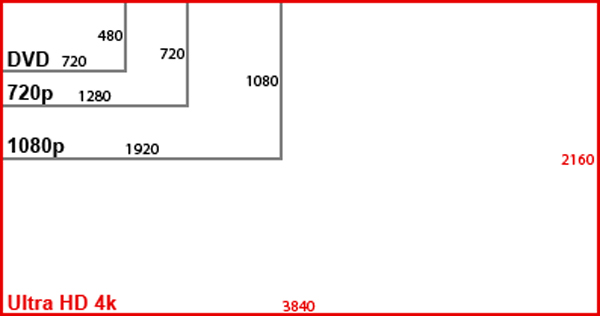
В настоящее время производители выпускают более доступные телевизоры, которые могут поддерживать Ultra High-Definition. Кроме того, потоковые сервисы по запросу, такие как Netflix, HBO, FOX, Disney+, позволяют пользователям наслаждаться домашним просмотром. Разрешение 4K лучше всего подходит для таких широкоэкранных дисплеев, как кинотеатры, просмотр фильмов и смарт-телевизоры. Кроме того, некоторые высококачественные 4K-телевизоры также поддерживают автоматический метод повышения разрешения 1080P до 4K. Кроме того, вы также должны знать различия между 4K UHD и 4K HDR. Если вам нужно улучшить разрешение видео для YouTube и других социальных сетей, просто узнайте больше подробностей, как показано ниже.
Лучший способ повысить разрешение 1080P до 4K для YouTube
Как упоминалось выше, масштабирование 1080P до 4K не только увеличивает разрешение, но и улучшает детализацию, контрастность и цвет. Существует ли универсальный апскейлер видео 4K для повышения качества видео и улучшения аудиовизуального восприятия на YouTube? Видео конвертер является желаемым средством масштабирования и улучшения видео, которое повышает разрешение видео, удаляет видеошум, уменьшает дрожание видео и оптимизирует яркость и контрастность. Когда вам нужно повысить качество изображения с 1080P до 4K для YouTube с лучшим визуальным восприятием, это всегда первый выбор.

Предоставьте 4 различных метода масштабирования видео 1080P до 4K за считанные клики.
Совместимость с широким спектром видеоформатов, таких как MP4, MKV и т. д.
Конвертируйте видео 1080P в нужные видеоформаты, совместимые с 4K-телевизорами.
Вырежьте нужную часть, объедините видеоклипы и примените видеофильтры.
100% Безопасный
100% Безопасный
4 простых шага для повышения качества видео 1080P до 4K
Шаг 1.Загрузите и установите Video Converter на свой Windows или Mac. Запустите программу и нажмите кнопку «Панель инструментов». Нажмите кнопку «Video Enhancer» и добавьте видеофайлы 1080P из своей папки, масштаб которых вы хотите повысить.

Шаг 2.Установите флажок «Повысить разрешение» и установите разрешение 3840 × 2160 для повышения разрешения 1080P до 4K, что является стандартным разрешением для 4K (UHDTV). Более того, вы также можете перейти на разрешение 4960 × 2160, но убедитесь, что ваше устройство подходит для этого.
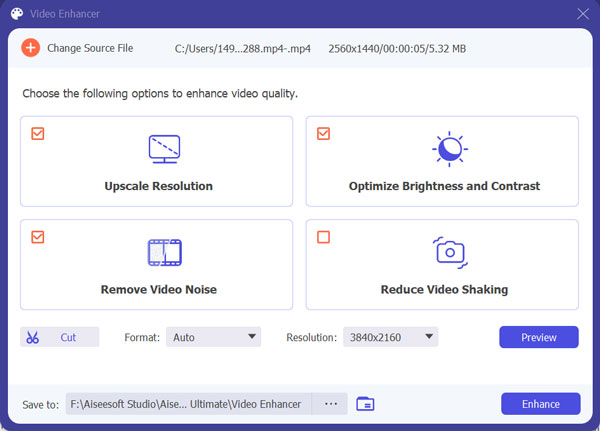
Шаг 3.Когда вам нужно улучшить контрастность и цвет выходного видео 4K, вы можете оптимизировать яркость и контрастность, удалить шум видео и уменьшить дрожание видео при масштабировании видео 1080P. Более того, вы также можете вырезать только нужную часть видео.

Шаг 4.Выберите папку, в которой вы хотите сохранить файл. Затем нажмите кнопку «Улучшить», чтобы начать процесс масштабирования. Приложение начнет улучшать ваше видео, и после завершения вы сможете проверить файл в выбранной вами папке.
Часто задаваемые вопросы о том, как повысить разрешение 1080P до 4K
-
Существует ли телевизионная приставка с масштабированием 4K, которая преобразует кабельное телевидение 1080P в 4K?
да. Если ваше кабельное телевидение не может масштабировать 1080P до 4k напрямую, вы можете просто найти средство масштабирования 4K на Amazon и выбрать желаемое в соответствии с вашим кабельным телевидением или смарт-телевизором. Конечно, вы также можете улучшить качество видео прямо со своего компьютера и передать видео 4K на кабельное телевидение для лучшего аудиовизуального восприятия.
-
Можете ли вы воспроизводить фильмы 4K на мониторе 1080P?
да. Разрешение видео 4K снизится до разрешения монитора. По этой причине видео будет просматриваться в формате 1080P, но с лучшим качеством, чем родное 1080P. Более того, 4K-видео также обходит любые метаданные с расширенным динамическим диапазоном (HDR), поскольку обычные HDTV не способны обрабатывать эту информацию изначально.
-
Почему мой телевизор 1080P выглядит лучше, чем телевизор 4K?
Это зависит от видео, которые вам нужно воспроизвести. Если у вас есть видео 1080P и вам нужно воспроизвести его на телевизоре 4K, видео не будет отображаться в стандартном разрешении 1920 × 1080. Это причина того, что вам необходимо заранее масштабировать видео 1080P до 4K без аппаратного автоматического масштабирования. Но видео 1080P хорошо работает с монитором 1080P.
Заключение
Подводя итог всей информации в этой статье, мы надеемся, что вы поняли, в чем разница между 1080P и 4K и как масштабировать 1080P до 4K. Поскольку некоторые смарт-телевизоры имеют апскейлеры 4K для автоматического улучшения качества видео, вы можете просто воспроизводить видео 1080P на телевизоре. Но если вам нужно лучшее качество видео, конвертируйте 1080P или 1440P до 4K для некоторых кабельных телевизоров, YouTube и других устройств Video Converter всегда является первоначальным выбором, который вы должны принять во внимание.
